原片:

1.油漆桶工具,点击油漆桶按钮,前景色选择白色,然后在红色背景点击即可。
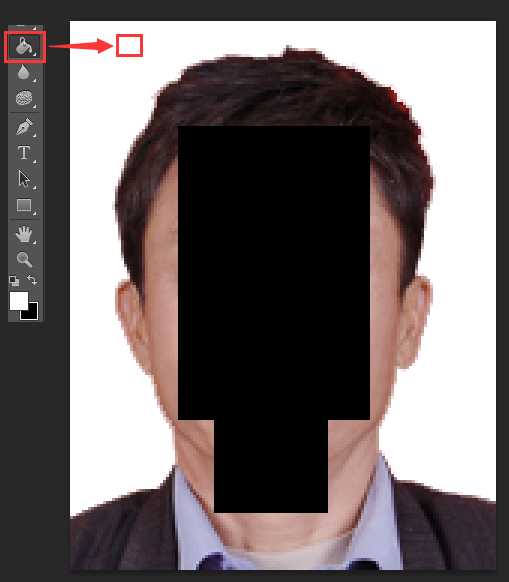
2.打开图片进入通道面板,选择照片底色的那个通道,复制并调整色阶,确保黑白分明
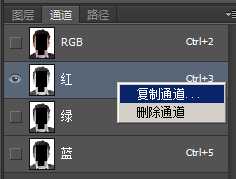
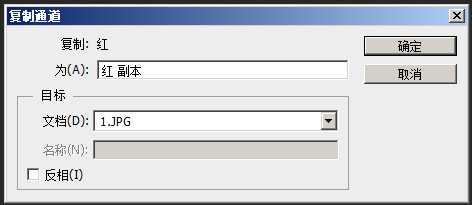
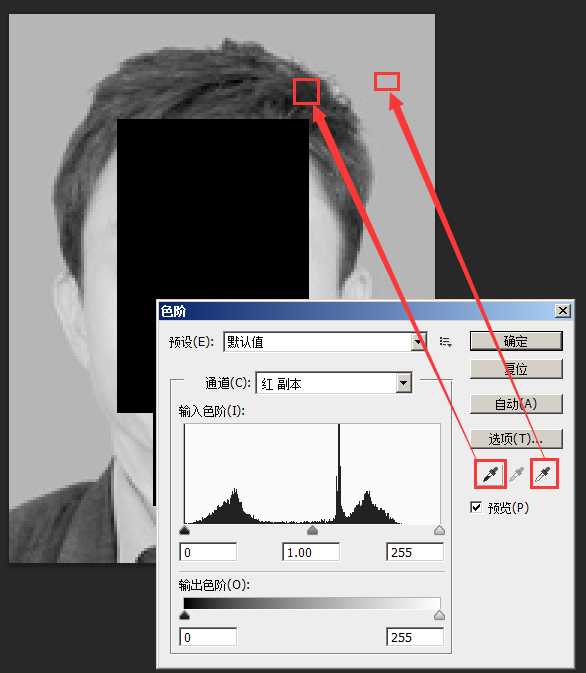
3 回到图层面板新建图层, 执行 菜单-图像-应用图像 命令,得到一个黑白图层

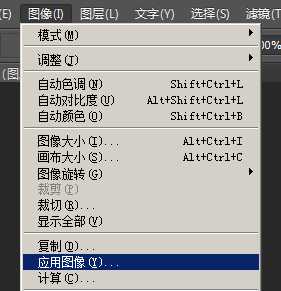
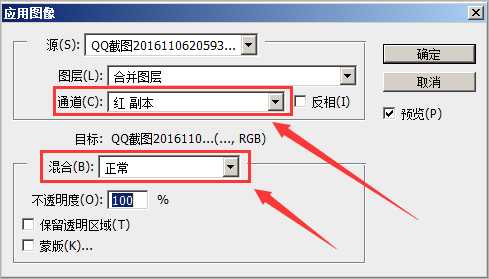
4 用魔棒选取白色背景,添加图层蒙板
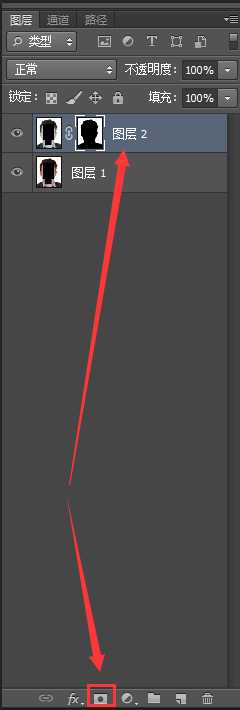
5 前景色白色,用柔性笔刷涂抹头发以及衣服边缘(如果要需要相反要求就用黑色)
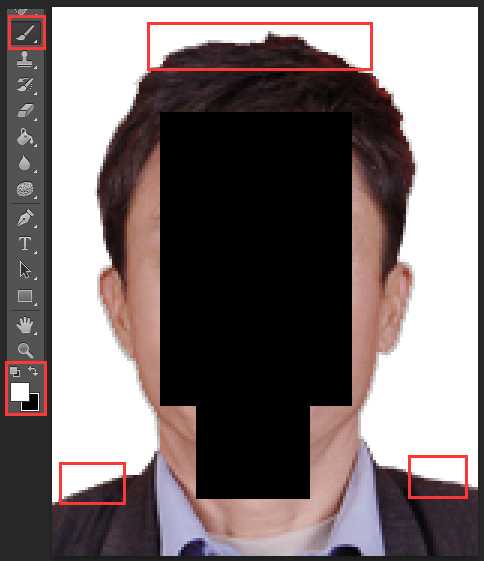
完成
备注:
魔棒的资料
打开PS,在工具栏中找魔棒,然后出现魔棒对框。出现如下图片
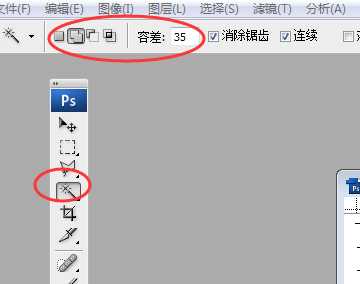
备1:魔棒没有大小之后,只有一个容差值,数字越大,相近颜色被选中的概率也高。
备2:魔棒后面的4个图标,第一个就是只能选一个目标。第二个,可以不段的叠加。第三个是不断的减小选中目标。第四个是与选区交叉选!
在人物层上,用海绵工具去掉头发上的颜色,然后在边缘用柔化工具柔化一下就行了。
原文:http://www.cnblogs.com/start-from-scratch/p/6036467.html